扫描长页文档(iX1300)
能扫描长至863 mm的长页文档。
有关如何放入360 mm或更小的文档,请参阅扫描文档(iX1300)。
- 拿住ScanSnap的ADF进纸斜槽(盖板)的右侧并将其打开以打开电源。
完全打开ADF进纸斜槽(盖板),使[Scan]按钮以蓝色点亮。
打开ADF进纸斜槽(盖板)时,延伸板将自动升起。
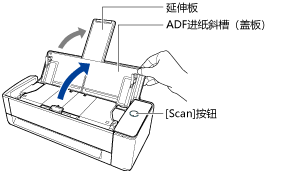
- Dock中的ScanSnap Manager图标从
 变为
变为 。
。
- Dock中的ScanSnap Manager图标从
- 请在必要时指定进纸方式。
- 按住键盘上的[control]键的同时单击Dock中的ScanSnap Manager图标
 ,然后从ScanSnap Manager菜单中选择[设置]。
,然后从ScanSnap Manager菜单中选择[设置]。- 即显示ScanSnap设置窗口。
- 单击[扫描]选项卡中的[进纸选项]按钮。
- 将显示[进纸选项]窗口。
- 在[ADF]的[进纸]中选择进纸方式。
![[进纸选项]窗口](images_mac/Scan_feedmode_U_ix1300_01.png)
- ADF
-
在[进纸]中,选择U 型进纸扫描的进纸方式(将文档放入ADF进纸斜槽(盖板)时使用的扫描方式)。
默认设置为[常规扫描]。
- 进纸
-
- 常规扫描
扫描完所有放入ADF进纸斜槽(盖板)的文档后,将自动结束扫描并显示快速菜单。
- 连续扫描
连续扫描多批文档。
要扫描的文档数量如超出可放入ScanSnap的ADF进纸斜槽(盖板)的数量,请选择[连续扫描]。
如果在第一批扫描后继续扫描文档,可以使用ADF进纸斜槽(盖板)或手动送纸器进行扫描。
- 常规扫描
- 单击[确定]按钮。
- 单击ScanSnap设置窗口中的[适用]按钮。
- 单击窗口左上角的[
 ]按钮以关闭ScanSnap设置窗口。
]按钮以关闭ScanSnap设置窗口。
- 按住键盘上的[control]键的同时单击Dock中的ScanSnap Manager图标
- 只将一张文档放到ADF进纸斜槽(盖板)。
用手扶住文档以免纸张从ADF进纸斜槽(盖板)上掉落。
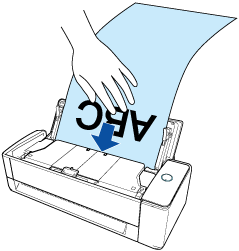
- 将侧导板与文档两端对齐。
握住每个侧导板的中间以做调整。侧导板和文档之间留有空隙时,送入文档时可能会发生倾斜。
 注意
注意- 请确保文档支撑板处于打开状态。
否则可能会发生卡纸。
如果文档支撑板处于关闭状态,请用手指将其抬起。
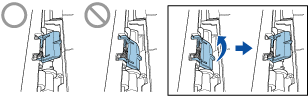
- 如果文档支撑板脱落,请参阅关于客户支持和维护中的"客户支持"咨询问题。
- 请确保文档支撑板处于打开状态。
- 长按ScanSnap上的[Scan]按钮三秒以上直到按钮以蓝光闪烁以开始扫描。注意
- 扫描长页文档时,给文档以支撑,避免文档在ScanSnap进纸时发生倾斜。如果文档在ScanSnap进纸时发生倾斜,则文档可能会损坏。
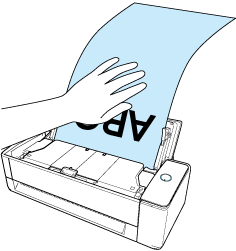
- 在下述情况下,将显示"文件已被同时送入ADF纸槽(盖)和手动送纸器。"的消息。
- 在同时将文档放入ADF进纸斜槽(盖板)并插入手动送纸器的状态下,按下ScanSnap上的[Scan]按钮
从手动送纸器中取出文档,然后单击[继续扫描]按钮或按下ScanSnap上的[Scan]按钮。
- 文档卡在ScanSnap中
请参阅如何从iX1300中取出卡住的文档取出卡住的文档。
将文档重新放入ADF进纸斜槽(盖板)或插入手动送纸器,然后单击[继续扫描]按钮或按下ScanSnap上的[Scan]按钮。
- 在同时将文档放入ADF进纸斜槽(盖板)并插入手动送纸器的状态下,按下ScanSnap上的[Scan]按钮
- 使用U型进纸扫描时无法将文档插入手动送纸器。
- ADF进纸斜槽(盖板)和手动送纸器中均没有文档时,将显示"尚未将文件送入ADF纸槽(盖)或手动送纸器。"的消息。请将文档放入ADF进纸斜槽(盖板),然后单击[继续扫描]按钮或按下ScanSnap上的[Scan]按钮。
- 扫描时不要进行如下操作。否则会取消扫描。
- 将ScanSnap与其他的USB设备连接。
- 关闭ADF进纸斜槽(盖板)。
- 切换用户。
- 允许电脑进入睡眠模式。
提示当第一页以长页文档被扫描并继续扫描时,其余页面也均当作长页扫描。
- 扫描文档时ScanSnap上的[Scan]按钮以蓝光闪烁。
此外,电脑中还将显示[ScanSnap Manager - 图像扫描和文件保存]窗口。
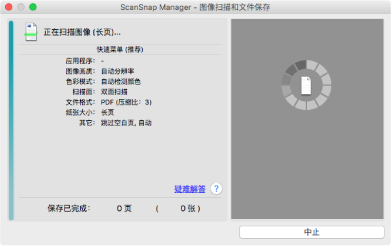
完成扫描后,如果[ScanSnap Manager - 图像扫描和文件保存]窗口中显示"请载入下一文档。"的消息,则可通过放入文档并单击[继续扫描]按钮或按下ScanSnap上的[Scan]按钮继续扫描。
- 扫描长页文档时,给文档以支撑,避免文档在ScanSnap进纸时发生倾斜。如果文档在ScanSnap进纸时发生倾斜,则文档可能会损坏。
- 单击[ScanSnap Manager - 图像扫描和文件保存]窗口中的[停止扫描]按钮,或在ScanSnap中未放入任何文档的情况下按下ScanSnap上的[Scan]按钮。
- 将完成扫描并显示快速菜单。
- 在快速菜单,单击要与ScanSnap Manager连接的应用程序的图标。
选择[保存文档]后,可在ScanSnap Home中按文件夹管理扫描图像。
详情请参阅在电脑上通过文件夹管理纸质文档。
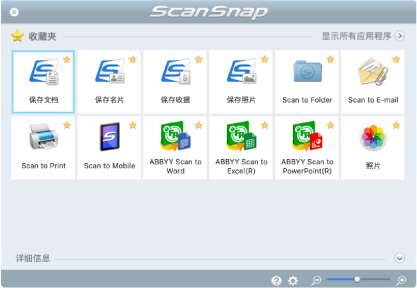
- 所选的应用程序随即启动。详情请参阅高级操作指南。
注意- 当显示快速菜单时无法开始扫描。要么由快速菜单上选择一图标并完成处理、要么在执行下一个扫描之前关闭快速菜单。
- 当显示快速菜单时,请勿使用其它应用程序移动、删除或重命名扫描图像。
提示- 单击
 可显示应用程序的说明。鼠标光标放在另外的应用程序图标上时会显示出该应用程序的说明。
可显示应用程序的说明。鼠标光标放在另外的应用程序图标上时会显示出该应用程序的说明。 - 当在某一应用程序可以自动启动和ScanSnap的连接时实行扫描。
详情请参阅高级操作指南。